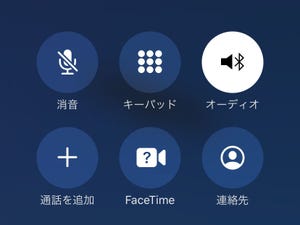Bluetoothイヤホンで音楽を聴いているときに電話がかかってきた経験はありますか? Bluetoothイヤホンの多くは小型マイクを内蔵しているので、そのまま通話できてしまいます。手順はふだんどおり、着信画面で緑色の応答ボタンをタップするだけです。
これで、相手の声はBluetoothイヤホンから聞こえ、自分の声はBluetoothイヤホン内蔵のマイクから集音されるようになります。いわゆるハンズフリー通話の状態で、iPhone内蔵のスピーカー/マイクは使用されません。
この仕組み、ハンズフリー通話に抵抗がない人には妥当な設計ですが、Bluetoothイヤホンに音楽再生しか期待していない人にとっては困った事態となります。受話器を耳に当てて通話することに慣れている世代にとっては、なにか手に持って話さないと独り言のようでイヤだ、スピーカーから相手の声が聞こえるほうが自然だ、と考える人も多いのではないでしょうか。
そんなときには、「通話オーディオルーティング」の設定を変更しましょう。iPhoneの初期値では、Bluetoothイヤホンやマイク付きLightningイヤホンなど、接続しているスピーカー/マイクに応じて通話の入出力経路を自動的に切り替えますが、この機能を利用すれば通話の入出力経路を固定できるのです。
通話オーディオルーティングをiPhone内蔵スピーカーに指定すると、着信があると呼び出し音はそのとき接続しているスピーカー/マイク(Bluetoothイヤホン)から出力され、応答後は内蔵スピーカー/マイクに切り替わり通話が進みます。Bluetoothイヤホンで音楽を聴いているときには、着信があると音楽再生が一時停止されるとともに呼び出し音がBluetoothイヤホンから聞こえ、応答すれば内蔵スピーカー/マイクで通話が始まり、通話を終えると音楽再生が再開されBluetoothイヤホンから音楽が聞こえます。